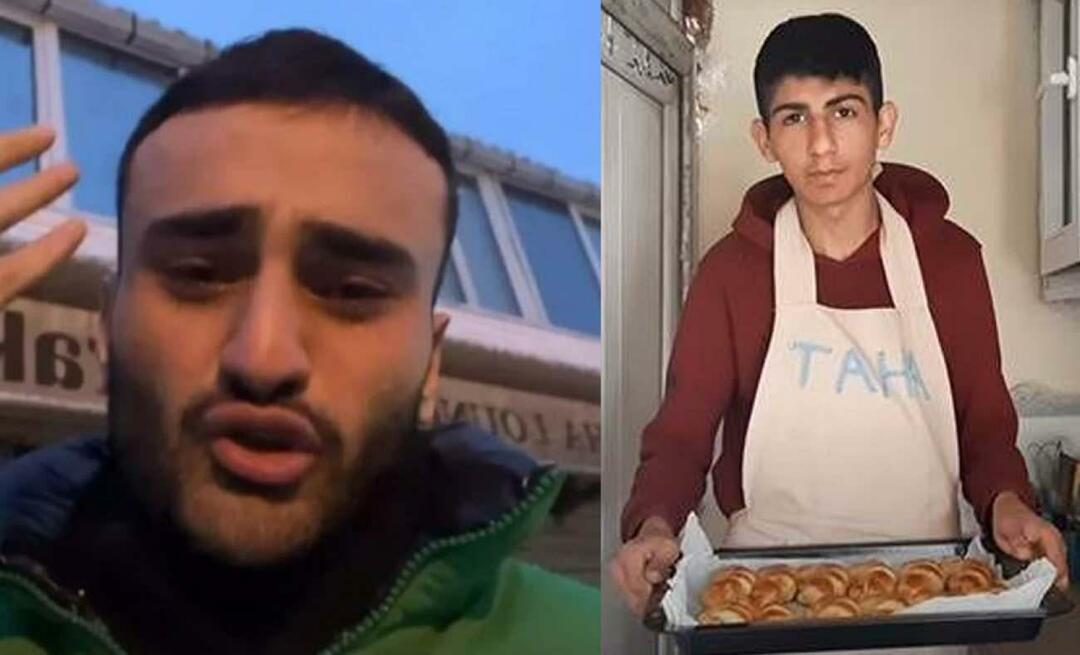So verwenden Sie das Google Hangouts-Plugin für Outlook 2013
Handy, Mobiltelefon Microsoft Office Google Ausblick / / March 17, 2020
Zuletzt aktualisiert am
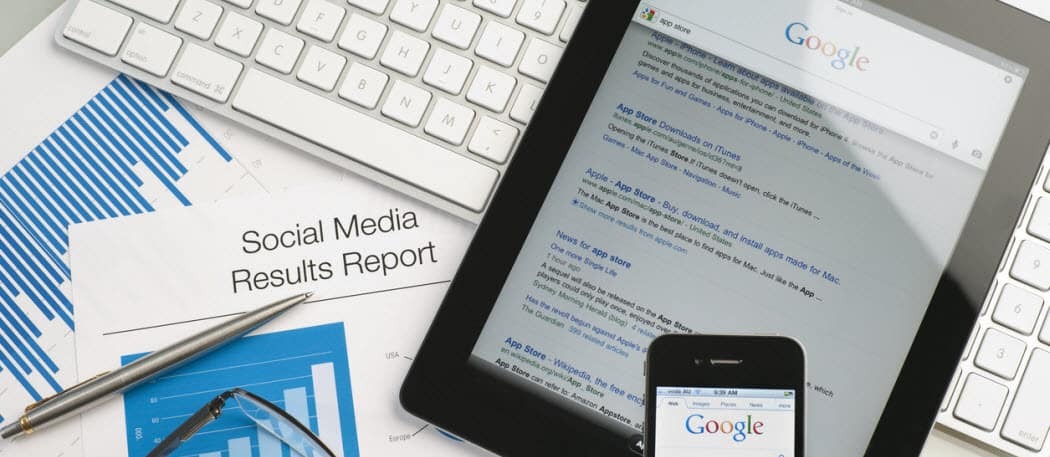
Mit dem Hangouts-Plugin für Outlook 2013 von Google Apps for Business können Sie mit Freunden chatten und Hangouts direkt in Microsoft Outlook initiieren.
Google bietet Google Apps for Business-Nutzern ein Hangouts-Plugin für Outlook 2013, mit dem Sie mit Freunden chatten und Hangouts direkt von Microsoft Outlook aus initiieren können.
Hangouts in Outlook
Während einige Benutzer ihre E-Mails gerne über die Weboberfläche über Google, Outlook oder sogar Yahoo verwenden, bevorzugen andere die Verwendung des Microsoft Outlook-Clients.
Wenn Sie ein ständiger Nutzer von "Google Apps for Business" sind, der die meiste Zeit in Microsoft Outlook verbringt, Sie können einen Hangout starten und direkt von dort aus einen Videoanruf mit Partnern führen, ohne die Fenster wechseln zu müssen. Dies geschieht mit Hilfe des Hangouts Microsoft Outlook-Plugins. Das Plugin ist nur für Nutzer von Google Apps for Business verfügbar. Sie können es problemlos verwenden, um Hangouts mit Nutzern Ihrer Google Apps-Domain und externen Nutzern zu starten.
Es funktioniert in Google Apps für Unternehmen, Bildung und Regierung unter Windows 7 und Windows 8. Unterstützte Microsoft Outlook-Versionen sind 2007, 2010 und 2013. Wenn Sie Chromebox für Besprechungen in Ihrem Unternehmen haben, benötigen Sie kein Google Apps for Business-Konto.
Installieren Sie Google Hangouts in Microsoft Outlook
Lassen Sie uns sehen, wie Sie es einrichten. Beginnen Sie mit dem Herunterladen und Installieren von Diese Internetseite.
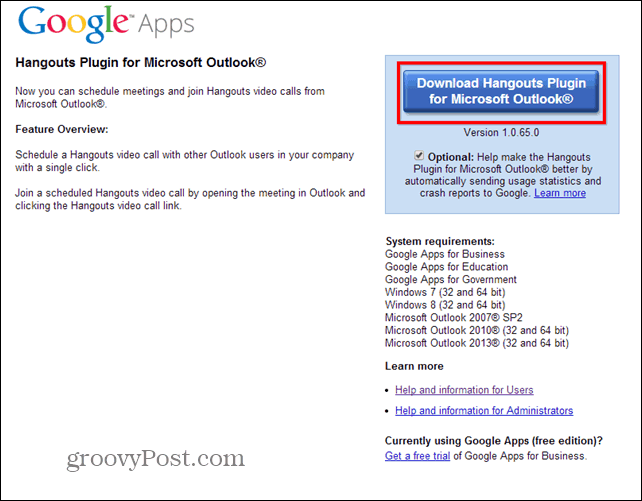
Die Installation selbst ist ein einfacher Next-Next-Prozess, erfordert jedoch Administratorrechte.
Stellen Sie anschließend sicher, dass Sie Outlook neu starten. Nach dem Laden sehen Sie einige neue Schaltflächen in der Office-Multifunktionsleiste (siehe Abbildung unten). Mit einem von ihnen können Sie einen Hangout planen, während mit dem anderen sofort ein Hangout gestartet wird.
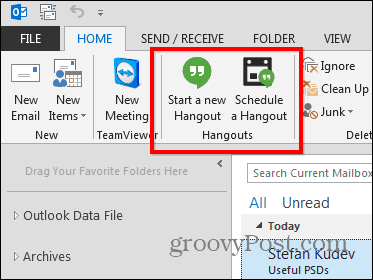
Schauen wir uns an, was sie tun, beginnend mit dem Zeitplan. Ich meine, Meetings sollen geplant werden, oder? Wenn Sie auf die Schaltfläche klicken, erhalten Sie eine Vielzahl von Optionen für Ihren Hangout, einschließlich seines Namens oder ob ein Beitritt über einen Browser möglich ist.
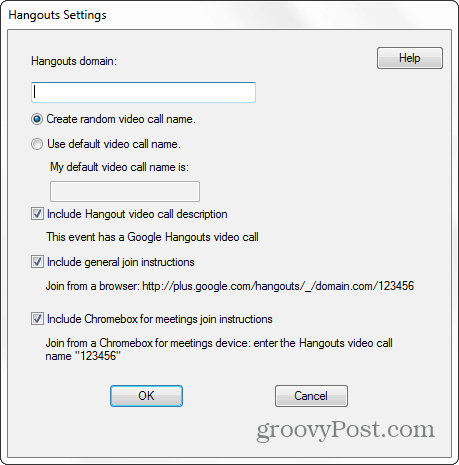
Anschließend können Sie allen Teilnehmern eine E-Mail mit dem Link und den Besprechungsdetails senden. Es ist wie bei jedem normalen Meeting, mit einem Hangout als zusätzlichem Bonus. Geben Sie einfach die Namen der Personen ein, die Sie einladen möchten.
Die E-Mail sieht ungefähr so aus wie im folgenden Screenshot. Sie können jedoch jederzeit auf Hangouts-Einstellungen klicken, wenn Sie die zuvor festgelegten Einstellungen ändern möchten.
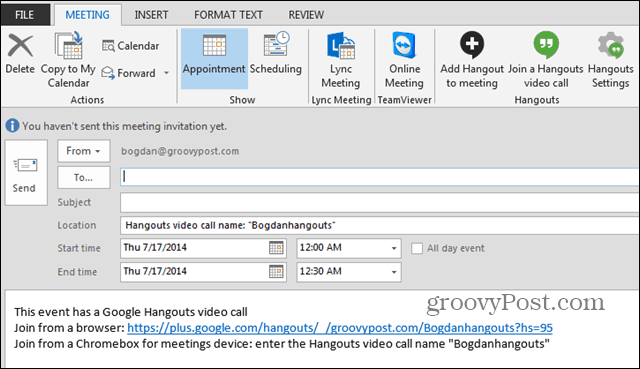
Wenn Sie wissen, dass die Personen, mit denen Sie sprechen möchten, gerade verfügbar sind, warum dann warten? Klicken Sie auf Neuen Hangout starten und wählen Sie ihn aus. Es wird in Ihrem Standardbrowser gestartet. Sobald Sie es gestartet haben, haben Sie alle Optionen eines regulären Hangouts. Laden Sie also alle ein, die Sie möchten.
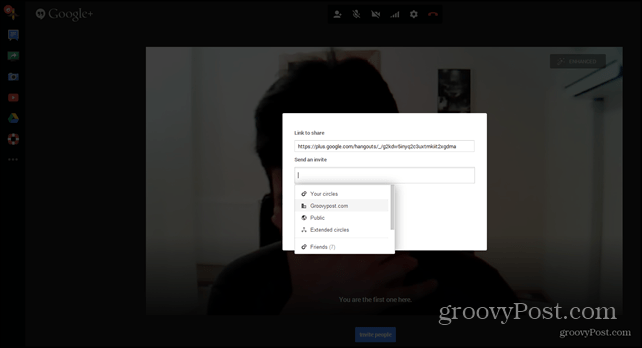
Wenn Sie den ganzen Tag im Büro in Outlook wohnen, ist dies eine großartige Möglichkeit, Freunde zu treffen. Wenn Sie es vorziehen, können Sie geschäftliche Chats führen. In jedem Fall ist dies eine coole Erweiterung.